win7电脑中怎么修改工作组名称-Windows7系统工作组名称更改方法
一般我们在同一局域网中使用电脑的时候,会将工作组设置成统一的,方便我们办公操作,但是有的时候因为某些原因可能需要更换工作组或者是工作组需要改名,这个时候我们该怎么操作呢?下面我就给大家介绍下win7系统中更改工作组名称的具体操作步骤,一起来看看吧。
小编推荐:windows7 32位纯净版系统下载
小编推荐:windows7 64位纯净版系统下载

Windows7系统工作组名称更改方法介绍
1、选择桌面上的【计算机】图标,右击选择【属性】选项
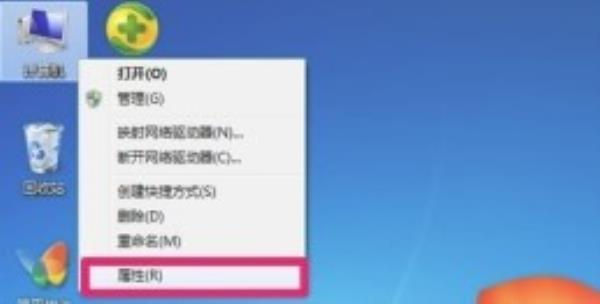
2、在打开的窗口中点击左侧界面的【高级系统设置】选项

3、然后在【系统属性】弹窗中点击上方的【计算机名】选项卡

4、在【计算机名】选项卡中点击【更改】按钮

5、在显示的【计算机名/域更改】窗口中找到【工作组】,然后在下面的框中输入要更改的名称,再点击【确定】
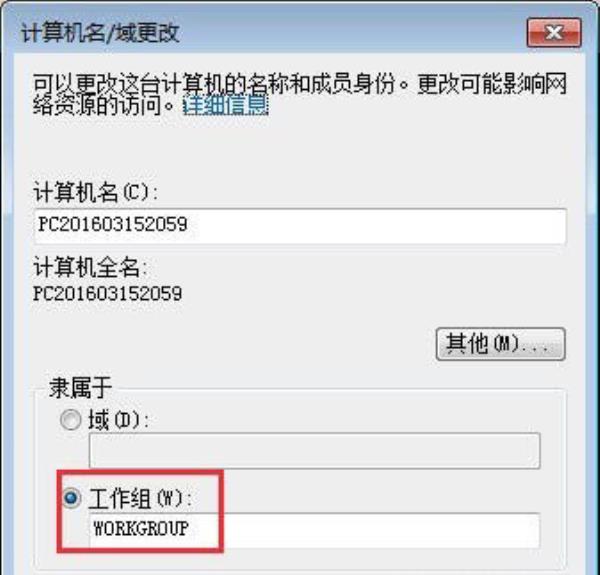
6、最后会提示需要重启电脑,点击【确定】,系统有会提示更改了某些设置,需要重启计算机,如果文件都已经保存了就直接点击【立即重新启动】即可
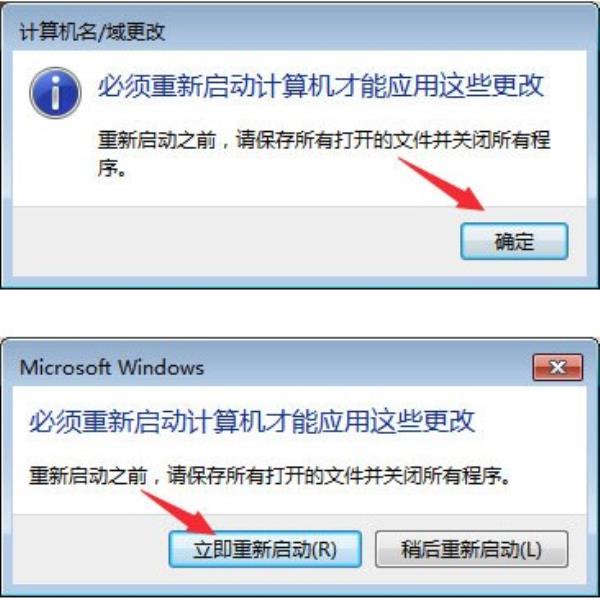
以上就是小编整理的关于Windows7系统工作组名称更改方法介绍的相关内容,想了解更多的相关资讯与攻略请关注本网站。




















